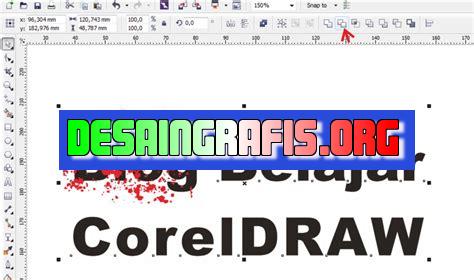
Cara membuat efek grunge di CorelDRAW dengan mudah! Pelajari teknik dasar dan tambahan untuk membuat desain yang keren dan bergaya.
#CorelDRAW #efekgrunge #desaingrafis
Bagi para desainer grafis, efek grunge merupakan salah satu efek yang sering digunakan untuk memberikan kesan keren dan edgy pada desain mereka. Namun, banyak yang mengira bahwa membuat efek grunge di CorelDRAW adalah hal yang sulit dan memerlukan waktu yang lama.
Padahal, sebenarnya cara membuat efek grunge di CorelDRAW tidaklah sesulit yang dibayangkan. Dengan beberapa trik dan tips yang tepat, kamu bisa membuat efek grunge dalam waktu singkat dan dengan hasil yang memuaskan.
Pertama-tama, kamu bisa menggunakan fitur Bitmap Color Mask untuk memberikan efek grunge pada gambar atau objek yang ingin kamu tambahkan efeknya. Selain itu, kamu juga bisa menggunakan brushes yang sudah tersedia di CorelDRAW untuk memberikan efek grunge pada objek yang kamu buat.
Tidak hanya itu, kamu juga bisa memanfaatkan fitur Transparency Tool untuk memberikan efek grunge pada objek atau gambar yang kamu pilih. Dengan mengatur opacity dan blending mode yang tepat, kamu bisa membuat efek grunge yang unik dan menarik.
Jadi, jangan ragu untuk mencoba membuat efek grunge di CorelDRAW. Dengan bantuan tips dan trik yang tepat, kamu bisa membuat desain yang keren dan edgy dengan mudah!
Pengenalan Efek Grunge di CorelDRAW
CorelDRAW adalah aplikasi desain grafis yang populer digunakan oleh para desainer untuk membuat berbagai macam karya seni, seperti poster, brosur, kartu nama, dan lain sebagainya. Salah satu efek yang sering digunakan dalam desain grafis adalah efek grunge. Efek ini memberikan tampilan yang kasar, kotor, dan tidak teratur pada gambar atau teks. Bagaimana cara membuat efek grunge di CorelDRAW? Simak penjelasannya berikut ini.
Menyiapkan Gambar yang Akan Diberi Efek Grunge
Sebelum mulai membuat efek grunge di CorelDRAW, pastikan Anda sudah memiliki gambar atau teks yang akan diberi efek tersebut. Pilih gambar yang memiliki unsur garis dan tekstur yang jelas. Misalnya, gambar kayu, batu, atau tekstur kertas yang kasar. Atau Anda juga bisa menggunakan teks dengan font yang bold dan besar.
Membuat Duplikat Gambar atau Teks
Setelah memilih gambar atau teks yang akan diberi efek grunge, buatlah duplikat gambar atau teks tersebut. Caranya adalah dengan menyalin gambar atau teks tersebut dengan menekan tombol Ctrl+C, kemudian tempelkan dengan menekan tombol Ctrl+V.
Mengubah Warna Gambar atau Teks
Setelah membuat duplikat gambar atau teks, ubah warna gambar atau teks tersebut menjadi hitam. Caranya adalah dengan memilih gambar atau teks yang sudah diduplikat, kemudian klik kanan dan pilih menu Fill. Pilih solid fill, lalu klik warna hitam.
Menambahkan Efek Noise
Setelah warna gambar atau teks diubah menjadi hitam, tambahkan efek noise. Caranya adalah dengan memilih gambar atau teks yang sudah diubah warnanya, lalu klik menu Effects > Noise > Add Noise. Atur nilai Amount dan Distribution sesuai dengan keinginan Anda.
Membuat Efek Kertas Sobek
Selanjutnya, buatlah efek kertas sobek pada gambar atau teks tersebut. Caranya adalah dengan menambahkan objek Rectangle pada gambar atau teks tersebut. Buatlah objek Rectangle yang berukuran lebih kecil dari gambar atau teks, lalu ubah warnanya menjadi putih. Setelah itu, atur opsi Outline menjadi None.
Menambahkan Efek Transparency
Setelah membuat efek kertas sobek, tambahkan efek transparency. Caranya adalah dengan memilih objek Rectangle yang sudah dibuat sebelumnya, lalu klik menu Effects > Transparency > Uniform Transparency. Ubah nilai Transparency sesuai dengan keinginan Anda.
Mengatur Warna Efek Grunge
Setelah selesai menambahkan efek noise, efek kertas sobek, dan efek transparency, Anda bisa mengatur warna efek grunge tersebut. Caranya adalah dengan memilih gambar atau teks yang sudah diberi efek grunge, lalu klik menu Adjust > Hue/Saturation/Lightness. Atur nilai Hue, Saturation, dan Lightness sesuai dengan keinginan Anda.
Menambahkan Efek Shadow
Untuk memberikan kesan yang lebih dramatis pada efek grunge, Anda bisa menambahkan efek shadow. Caranya adalah dengan memilih gambar atau teks yang sudah diberi efek grunge, lalu klik menu Effects > Drop Shadow. Atur nilai Offset, Blur, dan Transparency sesuai dengan keinginan Anda.
Menyelesaikan Proses Membuat Efek Grunge di CorelDRAW
Setelah melakukan semua tahapan di atas, efek grunge pada gambar atau teks Anda sudah selesai dibuat. Anda bisa menyimpan hasilnya dalam format yang diinginkan, seperti JPEG atau PNG. Gunakan efek grunge secara bijak untuk membuat desain grafis yang menarik dan berbeda dari yang lain.
Cara Membuat Efek Grunge di CorelDRAW
Memilih Warna Dasar yang Sesuai
Sebelum memulai membuat efek grunge di CorelDRAW, pastikan untuk memilih warna dasar yang sesuai. Pilihlah warna yang memberikan kesan kusam dan tua, seperti hitam, abu-abu, atau coklat tua. Warna-warna ini akan menjadi dasar dari efek grunge yang akan kamu buat.
Menggunakan Alat Interactive Distortion
Setelah memilih warna dasar yang sesuai, gunakan alat Interactive Distortion yang terdapat pada CorelDRAW. Alat ini berfungsi untuk memanipulasi objek dengan cara yang tidak biasa. Dengan mengklik dan menarik sudut-sudut objek, kamu bisa membuat tampilan yang lebih kasar dan tidak rata. Gunakan alat ini untuk memberikan efek grunge pada objek yang ingin kamu buat.
Menerapkan Tekstur pada Objek
Untuk memberikan tampilan grunge yang lebih nyata, kamu bisa menerapkan tekstur pada objek yang kamu buat. Caranya, pilih objek yang ingin kamu beri tekstur, lalu klik menu Texture. Di sana kamu bisa memilih berbagai jenis tekstur, seperti tekstur kayu atau bata. Kamu juga bisa mengatur ukuran dan intensitas tekstur yang ingin kamu aplikasikan pada objek.
Menggunakan Alat Transparency
Selain menggunakan tekstur, kamu juga bisa menggunakan alat Transparency untuk memberikan efek grunge yang lebih kompleks. Alat ini memungkinkan kamu untuk membuat bagian-bagian objek menjadi transparan, sehingga tampak lebih usang dan rusak. Kamu bisa mengatur level transparansi pada tiap bagian objek sesuai dengan keinginanmu.
Menambahkan Filter Noise pada Objek
Untuk memberikan kesan kusam dan tidak rata pada objek, kamu bisa menambahkan filter Noise pada objek yang kamu buat. Filter ini akan menambahkan titik-titik kecil pada objek, sehingga tampilannya menjadi lebih kasar dan tidak rata. Kamu juga bisa mengatur intensitas dan ukuran titik noise yang ingin kamu tambahkan pada objek.
Memilih Font yang Sesuai dengan Gaya Grunge
Selain objek, font juga menjadi elemen penting dalam membuat efek grunge di CorelDRAW. Pilihlah font yang memiliki gaya grunge atau gothic, seperti font Gotham atau Bleeding Cowboys. Kamu juga bisa menambahkan efek shadow pada teks untuk memberikan kesan lebih dramatis.
Menambahkan Rough Edge pada Objek
Salah satu ciri khas dari efek grunge adalah tampilan kasar dan tidak rata pada tepi objek. Untuk memberikan efek ini, kamu bisa menambahkan Rough Edge pada objek yang kamu buat. Caranya, pilih objek yang ingin kamu beri efek rough edge, lalu klik menu Effects. Di sana, kamu akan menemukan opsi Roughen. Kamu bisa mengatur intensitas dan ukuran efek rough edge yang ingin kamu berikan pada objek.
Menambahkan Splatter pada Objek
Efek splatter adalah salah satu efek grunge yang paling sering digunakan. Untuk memberikan efek ini pada objek, kamu bisa menggunakan brush stroke dengan ukuran yang besar dan intensitas yang tinggi. Buatlah goresan-goresan acak pada objek dengan warna yang kontras dengan warna dasar objek. Kamu juga bisa menggunakan filter Splat untuk memberikan efek splatter yang lebih kompleks.
Menambahkan Brush Stroke untuk Efek yang Lebih Kasar
Terakhir, kamu bisa menambahkan Brush Stroke pada objek untuk memberikan efek grunge yang lebih kasar. Gunakan brush stroke dengan ukuran yang besar dan intensitas yang tinggi untuk membuat goresan-goresan kasar pada objek. Kamu juga bisa mengatur warna brush stroke yang ingin kamu gunakan sesuai dengan keinginanmu.
Dengan menggunakan kombinasi dari beberapa teknik di atas, kamu bisa membuat efek grunge yang unik dan menarik di CorelDRAW. Selamat mencoba!
Sebagai seorang jurnalis, saya ingin membagikan cara membuat efek grunge di CorelDRAW yang bisa membantu para kreator grafis dalam membuat karya yang lebih menarik dan berbeda. Namun, dalam membuat efek grunge ini, tentu ada beberapa kelebihan dan kekurangan yang perlu diperhatikan. Berikut adalah ulasan lengkapnya:
Cara Membuat Efek Grunge di CorelDRAW
Untuk membuat efek grunge di CorelDRAW, Anda bisa mengikuti langkah-langkah berikut:
- Buka program CorelDRAW dan buatlah sebuah dokumen kosong.
- Tambahkan objek atau gambar yang ingin Anda beri efek grunge.
- Pilih objek atau gambar tersebut dan klik menu Effects di bagian atas jendela program.
- Pilih opsi Texture lalu pilih jenis tekstur yang Anda inginkan.
- Sesuaikan opsi seperti Scale dan Intensity sesuai dengan keinginan.
- Klik tombol OK untuk menerapkan efek grunge pada objek atau gambar tersebut.
Kelebihan Cara Membuat Efek Grunge di CorelDRAW
Berikut adalah beberapa kelebihan dari cara membuat efek grunge di CorelDRAW:
- Mudah dilakukan dan tidak memerlukan banyak waktu.
- Memberikan kesan kreatif dan berbeda pada karya grafis Anda.
- Dapat digunakan pada berbagai jenis objek atau gambar.
Kekurangan Cara Membuat Efek Grunge di CorelDRAW
Namun, ada juga beberapa kekurangan dari cara membuat efek grunge di CorelDRAW, antara lain:
- Efek grunge yang dihasilkan bisa terlihat kurang alami jika tidak disesuaikan dengan baik.
- Tidak semua jenis karya grafis cocok dengan efek grunge, sehingga perlu dipilih dengan hati-hati.
- Terlalu banyak menggunakan efek grunge bisa membuat karya grafis terlihat berlebihan dan tidak enak dipandang.
Demikianlah ulasan mengenai cara membuat efek grunge di CorelDRAW beserta kelebihan dan kekurangannya. Semoga dapat membantu para kreator grafis dalam menciptakan karya yang lebih menarik dan kreatif!
Bagi kamu yang suka dengan desain grafis, pasti sudah tidak asing lagi dengan efek grunge. Efek ini sering digunakan untuk memberikan kesan kusam dan usang pada desain yang dibuat. Salah satu software yang bisa digunakan untuk membuat efek grunge adalah CorelDRAW. Berikut adalah cara membuat efek grunge di CorelDRAW.
Langkah pertama adalah membuat objek atau gambar yang akan diberi efek grunge. Setelah itu, buka menu Bitmaps > Convert to Bitmap. Kemudian, pilih menu Effects > Texture > Texturizer. Pada jendela Texturizer, pilih jenis tekstur yang diinginkan dan sesuaikan dengan kebutuhan. Setelah itu, klik OK untuk menerapkan efek grunge pada gambar atau objek tersebut.
Jika ingin menambahkan efek grunge pada tulisan, caranya cukup mudah. Pertama, buat tulisan yang diinginkan dan konversi ke bentuk kurva. Kemudian, lakukan langkah-langkah seperti pada objek atau gambar sebelumnya. Hasilnya, tulisan akan memiliki efek grunge yang cantik dan unik.
Demikianlah tutorial cara membuat efek grunge di CorelDRAW. Semoga bermanfaat bagi kamu yang sedang belajar desain grafis. Jangan lupa eksplorasi dan berkreasi dengan berbagai efek yang ada di CorelDRAW untuk menghasilkan desain yang menarik dan keren. Selamat mencoba!
Video cara membuat efek grunge di coreldraw
Jakarta, 25 Februari 2021 – Banyak orang yang ingin tahu cara membuat efek grunge di CorelDRAW. Berikut adalah beberapa pertanyaan yang sering diajukan:
-
Bagaimana cara membuat efek grunge di CorelDRAW?
Untuk membuat efek grunge di CorelDRAW, Anda dapat mengikuti langkah-langkah berikut:
- Buka CorelDRAW dan buat dokumen baru.
- Pilih alat pensil dan buat garis sesuai keinginan.
- Pilih alat pengisi warna dan warnai garis tersebut dengan warna yang ingin digunakan.
- Pilih efek Noise pada menu Bitmaps dan atur seberapa banyak noise yang ingin ditambahkan.
- Pilih efek Blur pada menu Bitmaps dan atur seberapa blur yang ingin ditambahkan.
- Simpan karya Anda.
-
Apakah ada plugin atau extension untuk membuat efek grunge di CorelDRAW?
Ya, ada beberapa plugin atau extension yang dapat membantu Anda membuat efek grunge di CorelDRAW. Beberapa di antaranya adalah:
- Grunge Texture Brushes for CorelDRAW
- Grunge Vector Brushes for CorelDRAW
- Grunge Textures for CorelDRAW
-
Apakah efek grunge hanya tersedia di CorelDRAW?
Tidak, efek grunge tidak hanya tersedia di CorelDRAW. Anda juga dapat membuat efek grunge di aplikasi desain grafis lainnya seperti Adobe Photoshop dan Illustrator.
Demikianlah jawaban atas beberapa pertanyaan yang sering diajukan tentang cara membuat efek grunge di CorelDRAW. Semoga bermanfaat!
 Desain Grafis Indonesia Kumpulan Berita dan Informasi dari berbagai sumber yang terpercaya
Desain Grafis Indonesia Kumpulan Berita dan Informasi dari berbagai sumber yang terpercaya


